|
Toto je třetí a závěrečné pokračování našeho miniseriálu – zde jsem psal o tom, co to je fotokniha a k čemu je dobrá, zde se píše o přípravě fotoknihy. Jakmile máme hotový výběr fotek, je možné přikročit k realizaci. Vyzkoušel jsem několik metod, v současnosti mi připadá nejlepší metoda, nabízená firmou Bontia. Na ní budu demonstrovat závěrečnou fázi přípravy fotoknihy. Alternativou je samozřejmě způsob, nabízený na př. firmou Piklio. Metoda je v podstatě Jednoduchá. Vyberete si formát a způsob provedení (tedy velikost a druh vazby), nahrajete fotky na server – pozor, může jít i o několikahodinový přenos, a program v podstatě automaticky nasype vaše snímky do připraveného layoutu (rozmístění fotek). Nezbývá než opatřit fotky popisky a kniha je hotova. Samozřejmě, do určité míry lze rozmístění měnit, nicméně nelze měnit poměr stran obrázků a jsou zde i další četná omezení. Nicméně, je to jednoduché a kdo nestojí o grafické experimenty, dosáhne hned napoprvé velmi dobrých výsledků. 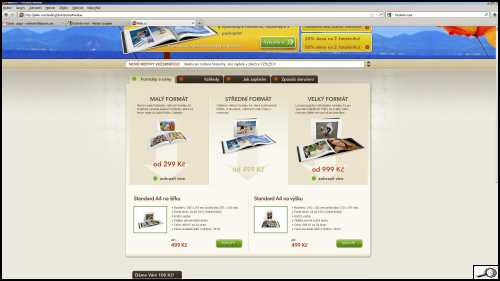 Vstupní obrazovka Piklia – zde volíme typ knihy. Obdobnou volbu nabízejí všechny programy na zpracování fotoknihy. Tohle je třeba vždycky rozmyslet i v jiných programech, protože rozpracovanou knihu sice obvykle lze měnit, ale za cenu rozsáhlých a pracných úprav. Pracoval jsme léta jako grafik a asi proto je mi tenhle způsob trochu cizí, dávám přednost vlastnímu rozmístění. V tomto směru se mi osvědčila nabídka Bontia. Program Bontia si nejdříve nainstalujete na svém počítači. Pak už se můžete pustit do práce. Realizační postup je jednoduchý. Nejdřív pojmenujete svoji knihu (jde o název soubor), volíte provedení (pevné desky, měkké desky a speciální exkluzivní), pak velikost knihy a volíte šablonu. Nejraději mám šablonu Normal, ta neobsahuje žádné dodatečné grafické prvky (kresby, tedy kliparty, všelijaké roztodivné fonty atd.) , nabízí jen rozmístění fotek a typ písma pro texty. Rozmístění není závazné, lze ho snadno měnit. Ale podle libosti je možné volit i jinou sadu šablon. Pracovní plocha na našem příkladu je postavená na šabloně Fantasia – všimněte si náklonu popisků a grafického prvku (kaňka vpravo nahoře). Samozřejmě, i v tomto layoutu nejste nuceni grafické prvky používat.  Podstatná je obálky – na ukázce je přední deska v pevné vazbě. Vykřičník v trojúhelníku varuje, že fotka má málo pixelů na tento rozměr, je třeba ji vyměnit. Počítejte s tím, že fotka přes 2 strany (na přebalu i uvnitř knihy A4 a větší) by měla mít na šířku 5000 pixelů. Naprosto stačí fotku převzorkovat v editoru na žádaný rozměr. 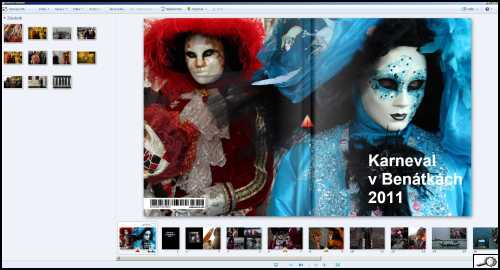 Při sestavování fotek je dobré pracovat s obrazovým kontrastem. Zde například kontrast celku vlevo a polocelku vpravo, přičemž celek je malá fotka a polocelek velká fotka .  Je důležité dbát na směr pohledů – obvykle se snažíme sestavovat fotky tak, aby pohled směřoval spíš do osy dvoustrany.  V každém případě je třeba dbát – jak už jsem tu mockrát zdůraznil – na pestrost. Nemá smysl cpát na stránku dvě, tři prakticky stejné fotky. Efektní jsou fotky celostránkové i fotky přes dvě strany, ale zase, je třeba postupovat uvážlivě a účelně. K rozmístění fotek vám pomáhají předvolené varianty: zvolíte si, kolik fotek chcete na stránce mít a program vám nabídne rozmístění. Výhoda tohoto programu ovšem je v tom, že můžete rozmístění libovolně měnit – je to tedy v podstatě rada, nikoli donucení. 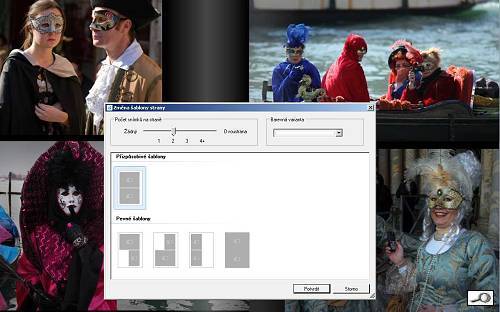 Nikde není psáno, že práci na fotoknize musíte odbýt na jedno posezení. Práce se průběžně ukládá a můžete se k ní kdykoli vrátit. Dokud si knihu neobjednáte a neodešlete fotky, kniha je ve fázi „koncept“ a lze s ní pracovat. K disposici je i její náhled. Samozřejmě problematická je změna rozměru a layoutu za chodu, tedy změna rozpracované knihy. Jde to, ale kniha dostane zabrat a musíte ji stejně pak hodně upravovat, takže podobné experimenty nedoporučuji. Práce na fotoknize je snadná a zábavná a efekt je veliký. I první pokusy vás příjemně překvapí.
 |
|
Toto je třetí a závěrečné pokračování našeho miniseriálu – zde jsem psal o tom, co to je fotokniha a k čemu je dobrá, zde se píše o přípravě fotoknihy. Jakmile máme hotový výběr fotek, je možné přikročit k realizaci. Vyzkoušel jsem několik metod, v současnosti mi připadá nejlepší metoda, nabízená firmou Bontia. Na ní budu demonstrovat závěrečnou fázi přípravy fotoknihy. Alternativou je samozřejmě způsob, nabízený na př. firmou Piklio. Metoda je v podstatě Jednoduchá. Vyberete si formát a způsob provedení (tedy velikost a druh vazby), nahrajete fotky na server – pozor, může jít i o několikahodinový přenos, a program v podstatě automaticky nasype vaše snímky do připraveného layoutu (rozmístění fotek). Nezbývá než opatřit fotky popisky a kniha je hotova. Samozřejmě, do určité míry lze rozmístění měnit, nicméně nelze měnit poměr stran obrázků a jsou zde i další četná omezení. Nicméně, je to jednoduché a kdo nestojí o grafické experimenty, dosáhne hned napoprvé velmi dobrých výsledků. 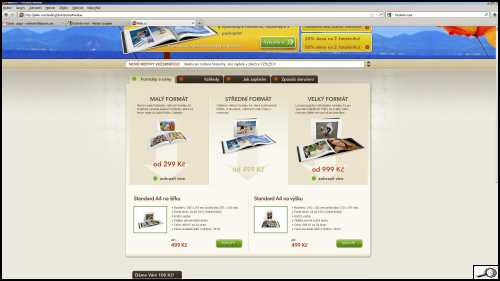 Vstupní obrazovka Piklia – zde volíme typ knihy. Obdobnou volbu nabízejí všechny programy na zpracování fotoknihy. Tohle je třeba vždycky rozmyslet i v jiných programech, protože rozpracovanou knihu sice obvykle lze měnit, ale za cenu rozsáhlých a pracných úprav. Pracoval jsme léta jako grafik a asi proto je mi tenhle způsob trochu cizí, dávám přednost vlastnímu rozmístění. V tomto směru se mi osvědčila nabídka Bontia. Program Bontia si nejdříve nainstalujete na svém počítači. Pak už se můžete pustit do práce. Realizační postup je jednoduchý. Nejdřív pojmenujete svoji knihu (jde o název soubor), volíte provedení (pevné desky, měkké desky a speciální exkluzivní), pak velikost knihy a volíte šablonu. Nejraději mám šablonu Normal, ta neobsahuje žádné dodatečné grafické prvky (kresby, tedy kliparty, všelijaké roztodivné fonty atd.) , nabízí jen rozmístění fotek a typ písma pro texty. Rozmístění není závazné, lze ho snadno měnit. Ale podle libosti je možné volit i jinou sadu šablon. Pracovní plocha na našem příkladu je postavená na šabloně Fantasia – všimněte si náklonu popisků a grafického prvku (kaňka vpravo nahoře). Samozřejmě, i v tomto layoutu nejste nuceni grafické prvky používat.  Podstatná je obálky – na ukázce je přední deska v pevné vazbě. Vykřičník v trojúhelníku varuje, že fotka má málo pixelů na tento rozměr, je třeba ji vyměnit. Počítejte s tím, že fotka přes 2 strany (na přebalu i uvnitř knihy A4 a větší) by měla mít na šířku 5000 pixelů. Naprosto stačí fotku převzorkovat v editoru na žádaný rozměr. 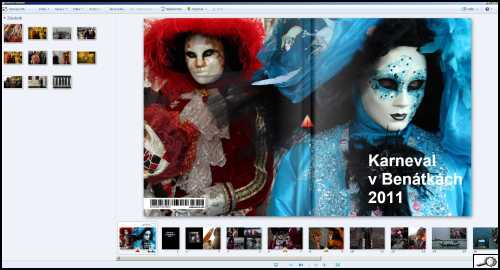 Při sestavování fotek je dobré pracovat s obrazovým kontrastem. Zde například kontrast celku vlevo a polocelku vpravo, přičemž celek je malá fotka a polocelek velká fotka .  Je důležité dbát na směr pohledů – obvykle se snažíme sestavovat fotky tak, aby pohled směřoval spíš do osy dvoustrany.  V každém případě je třeba dbát – jak už jsem tu mockrát zdůraznil – na pestrost. Nemá smysl cpát na stránku dvě, tři prakticky stejné fotky. Efektní jsou fotky celostránkové i fotky přes dvě strany, ale zase, je třeba postupovat uvážlivě a účelně. K rozmístění fotek vám pomáhají předvolené varianty: zvolíte si, kolik fotek chcete na stránce mít a program vám nabídne rozmístění. Výhoda tohoto programu ovšem je v tom, že můžete rozmístění libovolně měnit – je to tedy v podstatě rada, nikoli donucení. 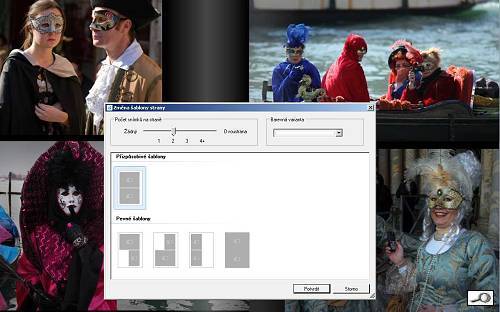 Nikde není psáno, že práci na fotoknize musíte odbýt na jedno posezení. Práce se průběžně ukládá a můžete se k ní kdykoli vrátit. Dokud si knihu neobjednáte a neodešlete fotky, kniha je ve fázi „koncept“ a lze s ní pracovat. K disposici je i její náhled. Samozřejmě problematická je změna rozměru a layoutu za chodu, tedy změna rozpracované knihy. Jde to, ale kniha dostane zabrat a musíte ji stejně pak hodně upravovat, takže podobné experimenty nedoporučuji. Práce na fotoknize je snadná a zábavná a efekt je veliký. I první pokusy vás příjemně překvapí.
 |







